iPhoneでツイッターをしている時に見たくない投稿を非表示にする方法があります。
特に最近多い「質問箱」「#Peing」など、ちょっと目にうるさいときがありますよね。そういう時は「キーワードミュート」を使いましょう。
「キーワードミュート」を使うと、特定のワードが含まれるツイートがタイムラインに現れなくなります。

要約ポイント
- 「キーワードミュート」で見たくない投稿をタイムラインから非表示にできる
- 「質問箱」をミュートしたいときは、ハッシュタグ「#Peing」をミュート
- アカウントのホームにいくと見られる
キーワードミュートを活用する
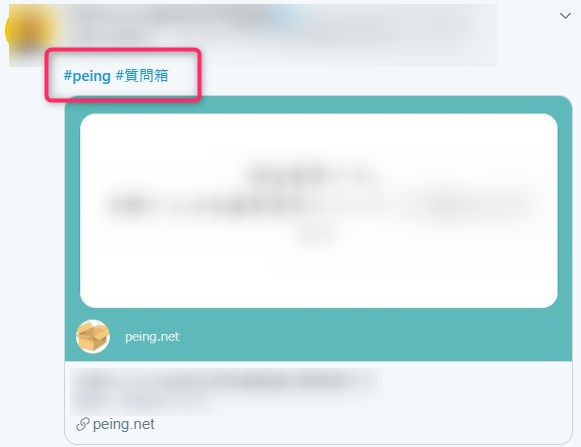
キーワードミュートで見たくないものをミュート
「キーワードミュート」はツイッターの基本機能のひとつで、ミュートしていることは相手にはわかりません。基本機能なのでどんどん使って目に優しいタイムラインをつくることをおすすめします。
目に毒な情報を取り入れてしまうだけで、ストレスや疲れてしまうことがあります。情報収集や自分のためにやっているSNSで、そんな疲れてしまうなんて矛盾していますよね。
キーワードミュートの仕方
iPhoneで「設定とプライバシー」から「プライバシーとセキュリティ」を選択します。
下にスクロールして「セキュリティ」欄にある「ミュート中」を選ぶと、「ミュートするキーワード」というのが出てきますので、ここで新たにミュートしたい言葉やハッシュタグを追加します。
「追加する」ボタンを押すと、非表示にする対象を選ぶことができます。
- ホームタイムライン
- 通知
- アカウント
「こういう通知だけオフに」「タイムラインには出したい」というのができますね。
また、いつまでミュートしているのか、という期間設定も指示できます。
次にオンにするまで、を選択するのがいちばん気楽でいいでしょう。24時間でオンにする、というのも使い勝手が良さそうです。
キーワードミュート例:質問箱
多くの人が匿名で質問できる「質問箱」をミュートしたいときは、ハッシュタグ「#Peing」をミュートするといいでしょう。回答している人のツイートが非表示になります。
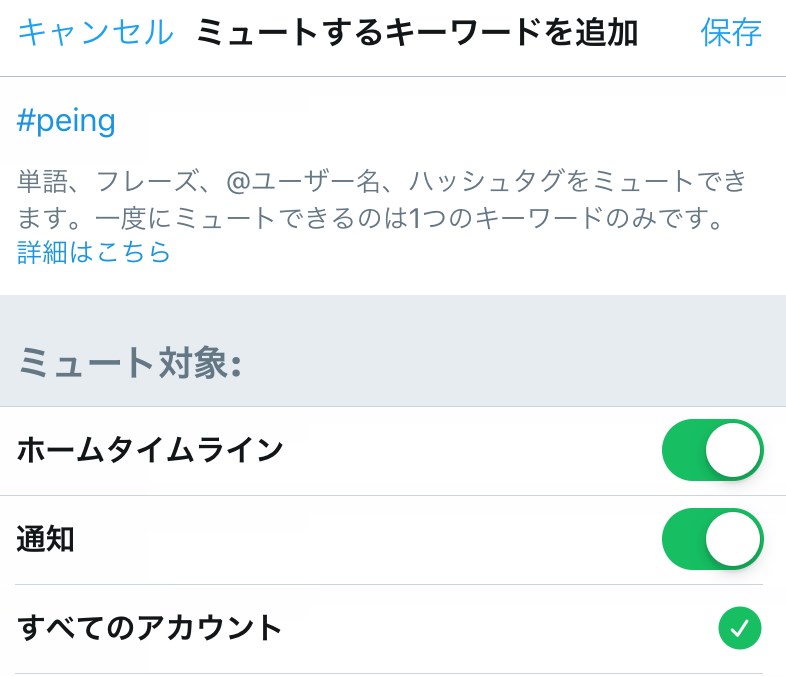
「質問箱」をミュートしたいときは、ハッシュタグ「#Peing」をミュート
診断アプリ系の「やってみた」みたいなものも同様にミュートできますね。
ミュートにした投稿はアカウントのホームだと見られる
「キーワードミュート」でミュートにした投稿は、全く見られなくなるわけでは有りません。
たとえばAさんの質問箱投稿を、タイムラインホームから「キーワードミュート」したとしても、そのAさんのアカウントのホームへ行けば見ることができます。
ツイッターのアプリのホームのタイムラインから消す、というのがあくまで基本になっているのがこの「キーワードミュート」なので安心してツイッターライフを送ることができますね。
まとめ
- 「キーワードミュート」で見たくない投稿をタイムラインから非表示にできる
- 「質問箱」をミュートしたいときは、ハッシュタグ「#Peing」をミュート
- アカウントのホームにいくと見られる


